В последнее время довольно широкое распространение получила проблема использования браузеров пользователей с целью майнинга крипто-валюты. Количество пользователей, подвергшихся заражению, все время растет. Как растет и количество сайтов, содержащих, производящих и встраивающих майнинговые скрипты в браузеры и расширения браузеров. Давайте разберемся, как же удалить веб-майнер из браузера Chrome, и как понять, что это нужно сделать.
Ввиду того, что подвергшаяся «атаке» машина (атакой это можно назвать условно, ведь в реальности браузер просто выполняет скрипт злоумышленника) используется в качестве майнера криптовалюты, отличительной черной «заражения» является повышение температуры процессора в течение продолжительного времени. Это, в свою очередь, грозит преждевременным выходом оборудования из строя.
Вследствие нагрева, основным проявлением для пользователя становится замедление работы компьютера, регулярные фризы, а иногда и просто внезапные выключения машины.
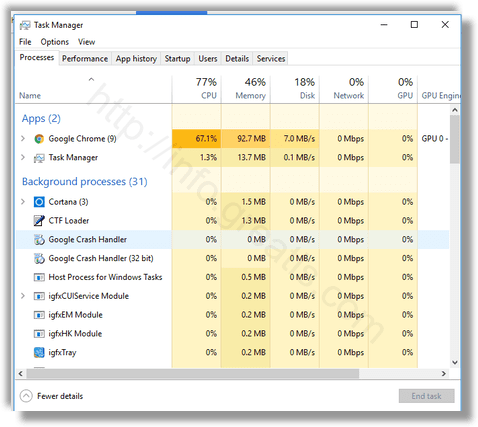
Словил Майнер! Как удалить майнер? Загрузка ЦП 100 ПРОЦЕНТОВ
Как удалить веб-майнер из браузера Chrome:
- ШАГ 1: Сначала откроем диспетчер задач Chrome. Это можно сделать, нажав в браузере Shift+ESC, или просто запустить его из меню: More Tools — Chrome Task Manager.
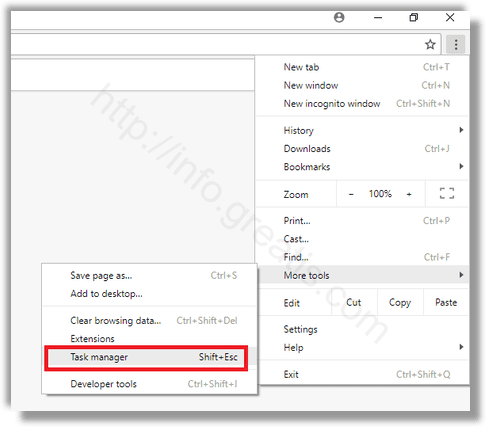
- ШАГ 2: Далее вы увидите список процессов и их потребление ресурсов. Для каждого сайта, расширения, сабфрейма, которые запущены в текущий момент, будет представлена отдельная строка в списке.
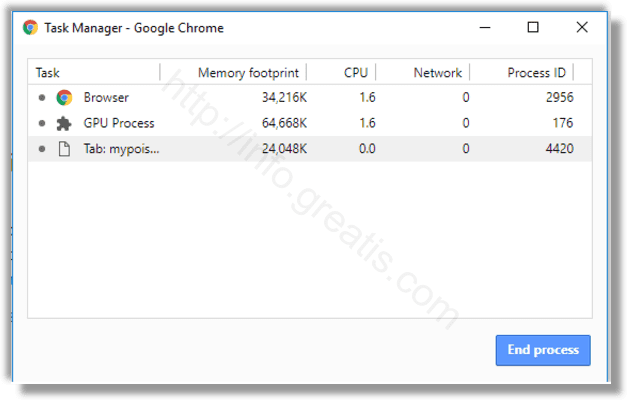
- ШАГ 3: Затем вам достаточно просто кликнуть на процесс с высоким потреблением ресурсов, после чего нажать на кнопку End Process («Завершить процесс»). Сразу после завершения такого процесса вы должны почувствовать разницу в работе и восстановление производительности. Стоит запомнить сайт, вызывающий такую нагрузку, и более его не посещать.
- ШАГ 4: Ну и наконец, в случаях, когда чрезмерное использование ресурсов процессора вызвано не сайтом, а установленным расширением, двойным щелчком на имени такого расширения диспетчере задач Chrome вы перейдете в список установленных расширений. При этом «зловредное» расширение уже будет подсвечено. Просто удалите его путем нажатия на расположенную рядом пиктограмму мусорного бака, как изображено на картинке.
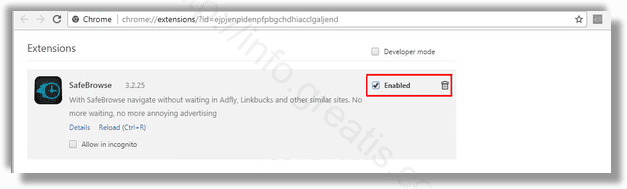
Вот и все. Надеюсь статья окажется полезной.
Источник: info.greatis.com
Как спалить майнер на пк
Удаление майнера с ПК — как полностью устранить вредоносную программу в 2022 году
Майнинг криптовалют – один из самых профитных способов заработка в Сети. Для его реализации необходимы довольно значительные мощности (имеется в виду «железо»). В погоне за добычей криптовалюты был разработан различный софт, который позволяет майнить «крипту», используя аппаратные возможности чужих устройств.
Пользователю могут предлагать установить такие специальные приложения добровольно.
Однако также майнеры могут встраивать в другой софт и внедрять на устройство юзера скрыто. В последних двух случаях речь идет о вирусном майнинге, на который пользователь согласие не давал, что чревато определенными рисками, о чем и пойдет речь.

Как найти скрытый майнер и удалить его с компа полностью
Случаев скрытого майнинга становится все больше. Хакеры различными путями могут внедрять вирусы-майнеры на компьютеры, зарабатывая деньги нечестным путем на ничего не подозревающих юзерах.
Заражение вашего девайса майнером – это не просто неудобства в виде бесконечных тормозов и глюков. Такого рода зловреды используют ресурсы устройства на всю катушку, а значит, ускоряется его износ – работа майнера может привести к скорому выходу из строя элементов ПК.
Кроме того, увеличивается и потребление электроэнергии, что автоматически повышает еще одну расходную статью. Также некоторые вирусы-майнеры блокируют доступ к определенным функциям зараженного устройства.

К сожалению, ситуации инфицирования ПК вирусами-майнерами нового поколения участились
Как можно «подхватить» зловред? Несколькими путями.
И оба они связаны с интернетом:
- Первый путь – через браузер. Пожалуй, это самый безобидный вариант: вы заходите на определенный портал в Сети, а вирус тут же запускается в виде скрипта на веб-странице, используя ресурсы вашего устройства. Однако после того, как вы уйдете с сайта, все вернется на круги своя.
- Также можно запустить майнер в систему, скачав непроверенный файл из Сети и установив его. После этого майнинг будет осуществляться все время, пока загружена и работает ОС.
Рекомендуем: Как отключить цифровую клавиатуру на ноутбуке леново
Признаки заражения могут быть следующими:
- Ухудшилась скорость работы устройства. В «Диспетчере задач» загрузка ЦП составляет от 40 до 100% при не работающих приложениях.

- Видеокарта работает на пределе возможностей. Посмотреть, насколько она загружена, можно с помощью специального приложения, вроде GPU-Z.
 Одним из верных признаков заражения зловредом является повышенная нагрузка на видеокарту.
Одним из верных признаков заражения зловредом является повышенная нагрузка на видеокарту.
Точнее определить, заражен ли ваш ПК майнером или вообще каким-либо другим вирусом, поможет антивирусная программа.
Как полностью очистить ПК на Windows 7/10 от майнеров
Разумеется, если есть действие, значит есть и противодействие. Почти всегда можно избавить себя и свой ПК от нагрузки в виде зловреда, и для этого не обязательно иметь специальные инструменты. Давайте разберемся, как это сделать.

Через Диспетчер задач без программы
Существует способ ручного удаления вируса-майнера из системы. Для этого нам понадобится «Диспетчер задач» и редактор реестра Windows.
- Открываем «Диспетчер задач», нажав комбинацию Ctrl + Shift + Esc.
- Переходим на вкладку «Подробности» (для юзеров Windows 10) или «Процессы».
- Ищем самый ресурсоемкий процесс, который больше всего нагружает ваш компьютер.
 Самый простой способ удаления майнера — через Диспетчер задач, хотя он может не сработать.
Самый простой способ удаления майнера — через Диспетчер задач, хотя он может не сработать.

 Удаление производится посредством введения команды regedit.
Удаление производится посредством введения команды regedit.
 Процесс удаления вирусного ПО вручную довольно трудоемкий и затратный по времени.
Процесс удаления вирусного ПО вручную довольно трудоемкий и затратный по времени.С помощью утилиты AnVir Task Manager
Еще один способ удаления майнера с ПК подразумевает использование специальной программы AnVir Task Manager. Для ее использования:
- Скачиваем на компьютер и устанавливаем AnVir Task Manager.
- Запускаем программу.
- В появившемся списке ищем подозрительные процессы.

- Если у вас есть сомнения насчет того или иного процесса, вы можете навести на него курсор или выбрать «Детальная информация» в контекстном меню».
 Если ничего не помогло, стоит попробовать вспомогательное ПО для удаления, вроде AnVir Task Manager
Если ничего не помогло, стоит попробовать вспомогательное ПО для удаления, вроде AnVir Task Manager
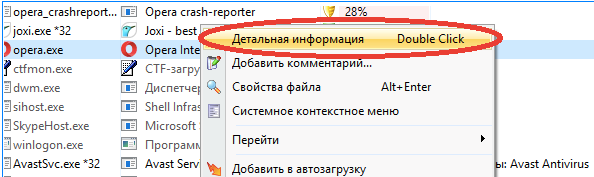
 Перед удалением сомнительного приложения или остановки ресурсозатратного процесса имеет смысл проверить производительность ПК до его установки/запуска.
Перед удалением сомнительного приложения или остановки ресурсозатратного процесса имеет смысл проверить производительность ПК до его установки/запуска. Завершаем подозрительный процесс через контекстное меню.
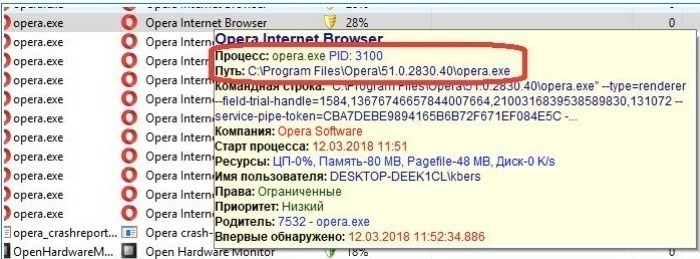
 Удостоверившись в том, что подозрения к процессу обоснованы, можно смело завершить его.
Удостоверившись в том, что подозрения к процессу обоснованы, можно смело завершить его.Как видите, вирус-майнер – не такая уж и серьезная проблема: с ней можно справиться вручную или почти вручную. Вам остается лишь выбрать способ. Однако лучше действовать на опережение, предупреждая атаку невидимого врага посредством установки надежного антивирусного программного обеспечения.
Как найти скрытый майнер на ПК

Если ваш компьютер постоянно тормозит и работает на максимальных мощностях, то это повод проверить его на наличие вирусов-майнеров. Рассмотрим, как обнаружить скрытый майнер на компьютере и удалить его.
Что это и чем опасен
Скрытый майнер — это программа-вирус, которая использует производительность вашего ПК для майнинга (добычи) криптовалют. Заражение происходит через:
- вредоносные сообщения;
- скачанные файлы;
- спам-рассылку.
В видео более подробно рассказано о том, что такое майнинг и как он работает.
Первые упоминания о скрытом майнинге появились в 2011 году, но тогда это были единичные случаи. На начало 2018 года данная проблема занимает одну из лидирующий позиций в новостных лентах.
Троян-майнер несет большую опасность для ПК:
-
Уменьшает срок службы «железа».
ПК работает на максимальной нагрузке длительное время, что негативно сказывается на максимальном сроке службы:
- процессора;
- видеокарты;
- ОЗУ;
- системы охлаждения.
Как обнаружить и удалить
Обычно обнаружить троян пользователю довольно-таки сложно, ведь разработчики вирусного ПО постаралась максимально скрыть его работу. Новые майнеры способны маскировать свою деятельность:
- Отключаться во время работы пользователя с требовательными приложениями.
- Маскироваться в Диспетчере задач под другие приложения.
- Работать только во время «простоя» ПК.
Ваш компьютер может быть заражен, а вы даже и не заметите этого. Все зависит лишь от изобретательности хакеров. Постараемся максимально подробно рассказать, как выявить вредоносное ПО.
Через Диспетчер задач
Немного коснемся интернет-майнинга. Есть сайты, которые с помощью специального скрипта получают доступ к производительности вашего ПК. Хакер, обойдя защиту интернет-ресурса, загружает туда свой вредоносный код, который майнит криптовалюты в момент вашего нахождения на сайте.
Понять, что вы попали на такой, очень просто, ведь при его посещении ваш компьютер начнет тормозить, а Диспетчер задач покажет сильную нагрузку на «железо». Достаточно просто покинуть сайт для прекращения процесса майнинга.
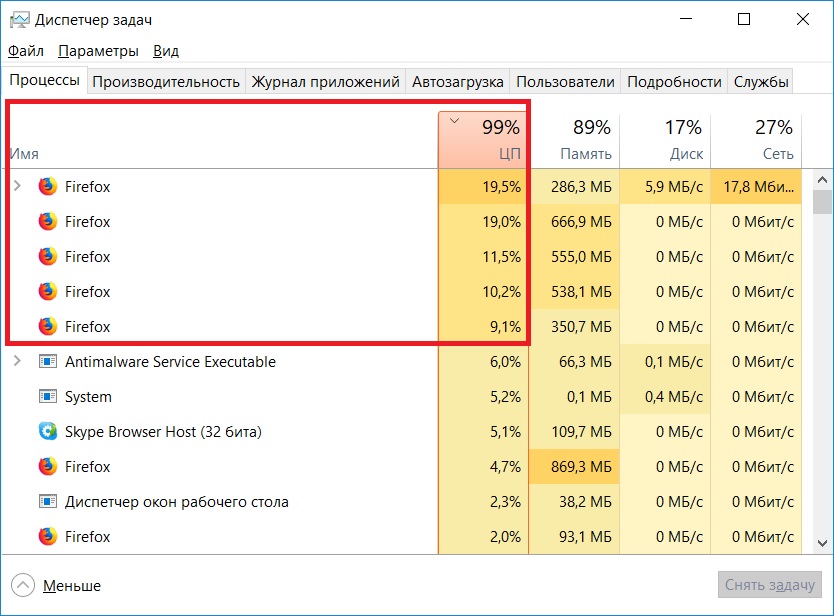
Для обнаружения вредоносного ПО в системе:
-
Зайдите в Диспетчер задач, зажав одновременно «Ctrl + Shift + Esc».
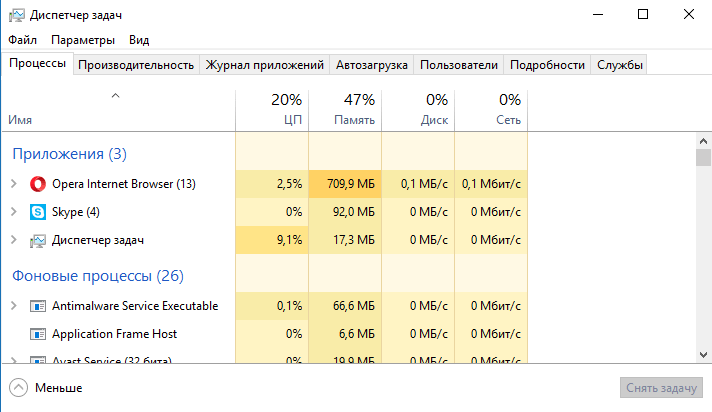
Понаблюдайте за процессами в течение 10 минут полного бездействия (включая движения мышью и нажатие клавиш).
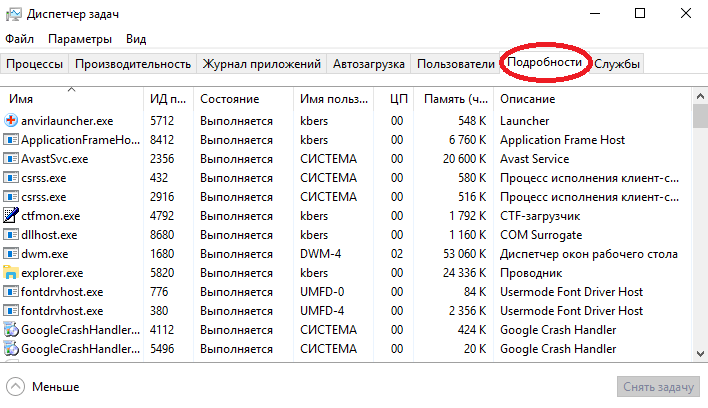
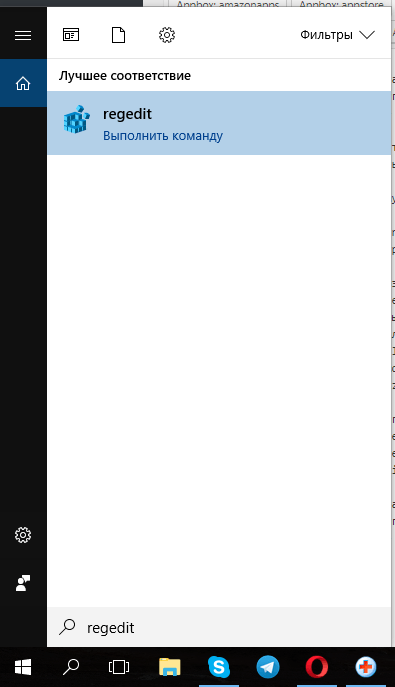
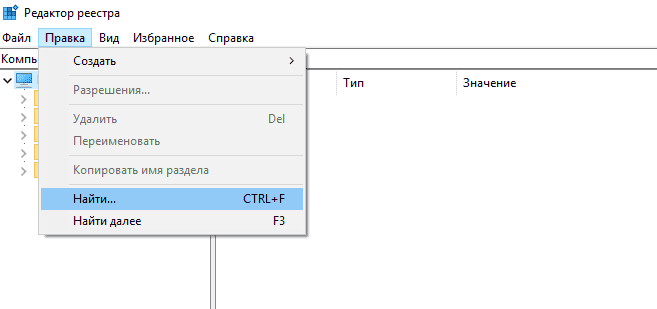 Введите название файла → удалите все совпадения.
Введите название файла → удалите все совпадения. 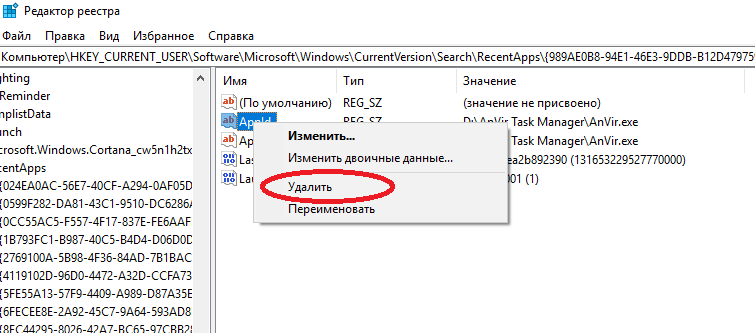 Просканируйте систему антивирусом (для примера использован стандартный антивирус, который находится в «Пуск» → «Параметры» → «Обновление и безопасность» → «Защитник Windows»).
Просканируйте систему антивирусом (для примера использован стандартный антивирус, который находится в «Пуск» → «Параметры» → «Обновление и безопасность» → «Защитник Windows»). 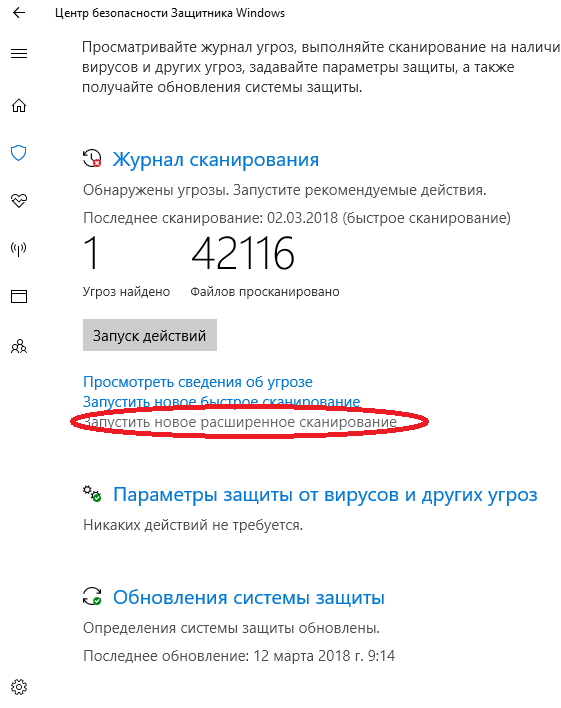
Через AnVir Task Manager
Обнаружить скрытый вирус поможет мультифункциональный диспетчер процессов AnVir.
- Скачайте и установите утилиту.
- Запустите ее и просмотрите запущенные процессы.
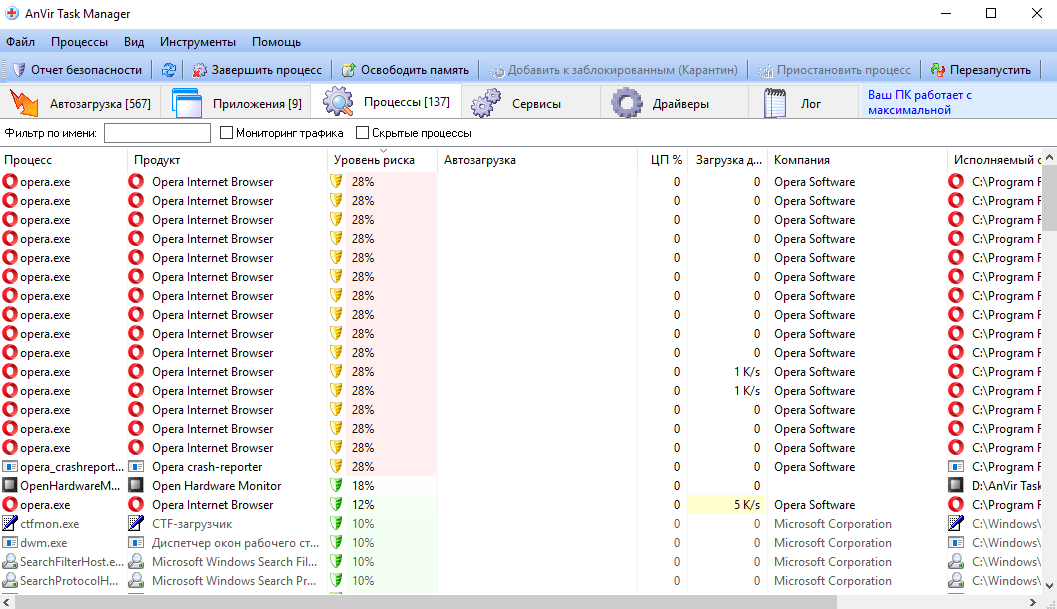 При возникновении подозрений, наведите курсором на приложение для отображения информации о нем.
При возникновении подозрений, наведите курсором на приложение для отображения информации о нем. 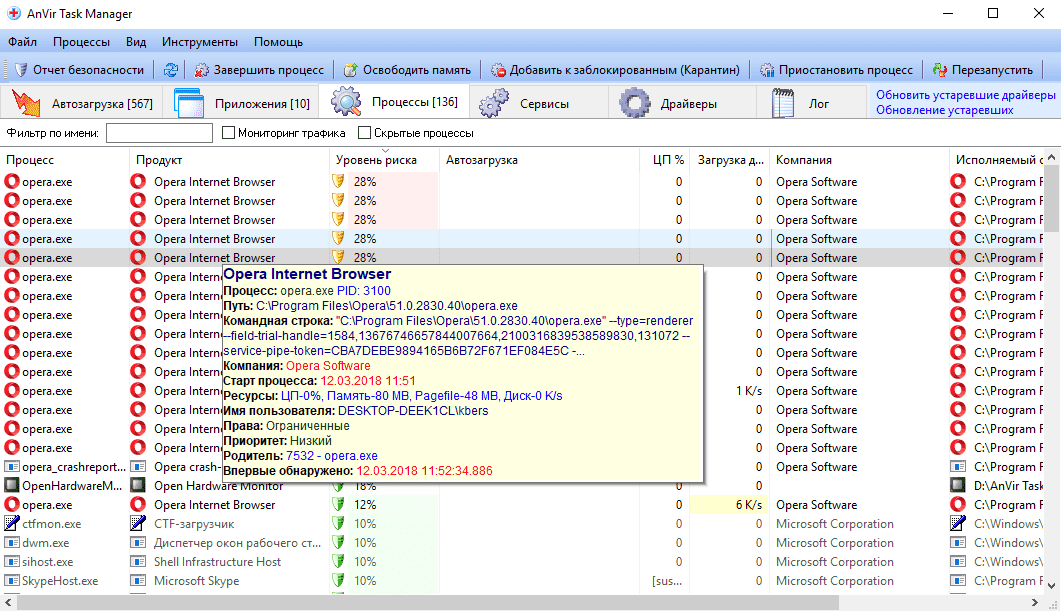
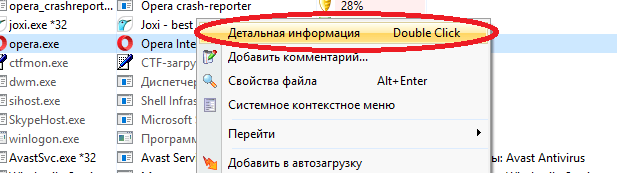 Выбрав «1 день», просмотрите нагрузку на ПК в течении этого времени.
Выбрав «1 день», просмотрите нагрузку на ПК в течении этого времени. 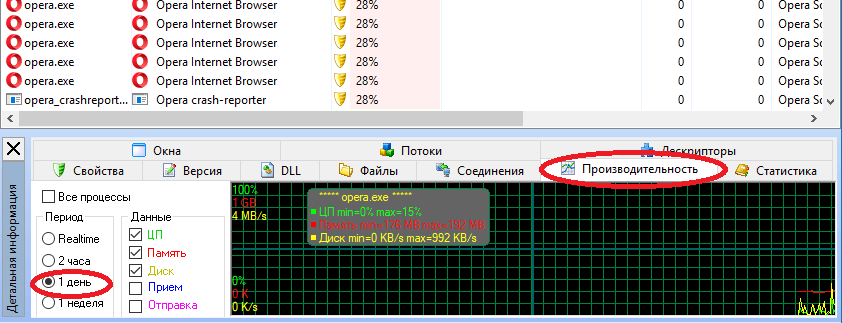 Если процесс сильно нагружал систему — наведите курсором на него → запишите название и путь.
Если процесс сильно нагружал систему — наведите курсором на него → запишите название и путь. 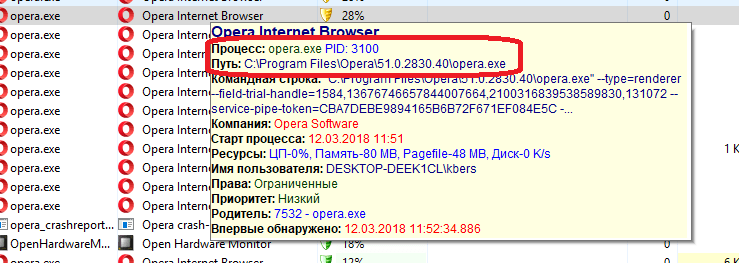 Кликните по процессу ПКМ → «Завершить процесс».
Кликните по процессу ПКМ → «Завершить процесс». 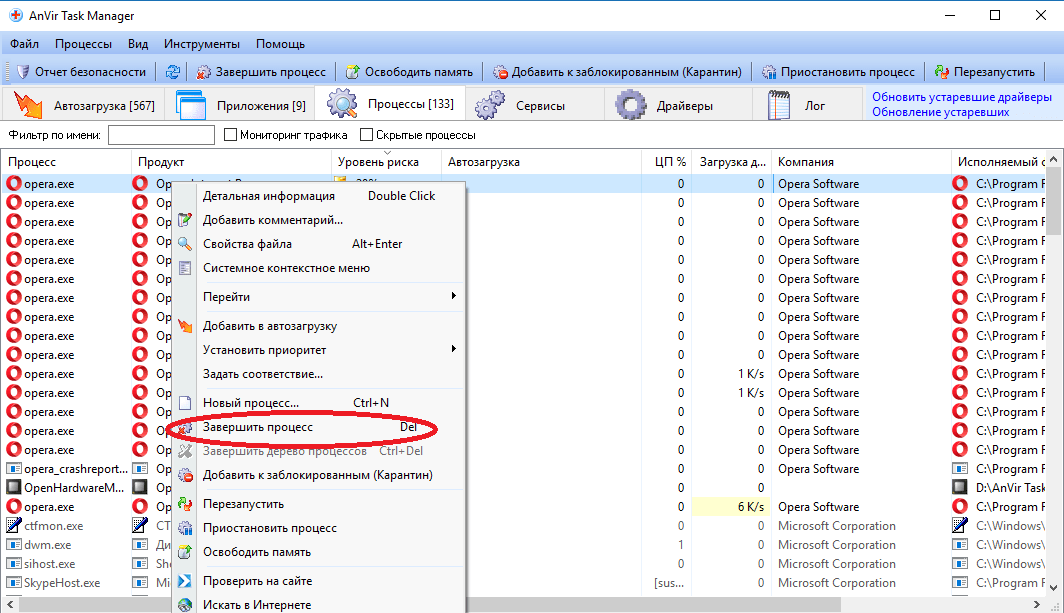 В поиске Windows вбейте «regedit» → зайдите в реестр.
В поиске Windows вбейте «regedit» → зайдите в реестр. 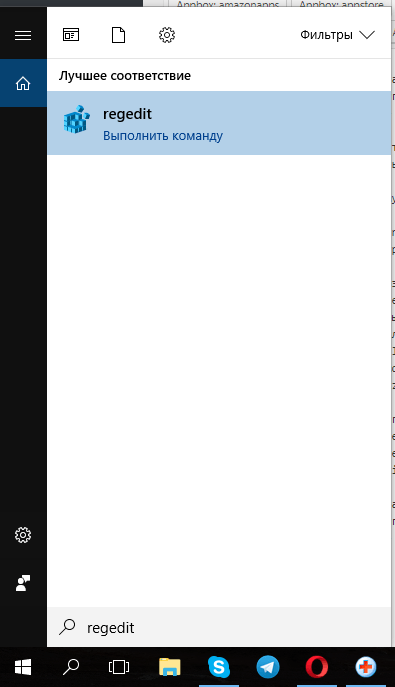
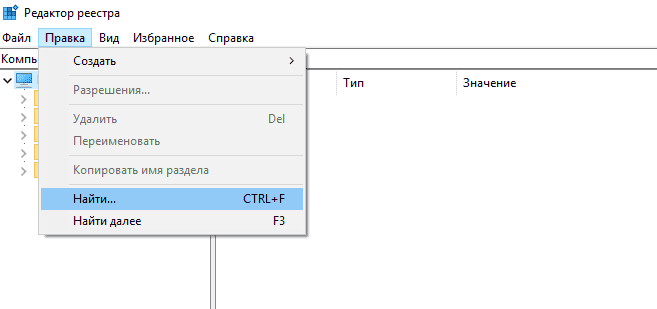 Введите название файла → удалите все совпадения.
Введите название файла → удалите все совпадения. 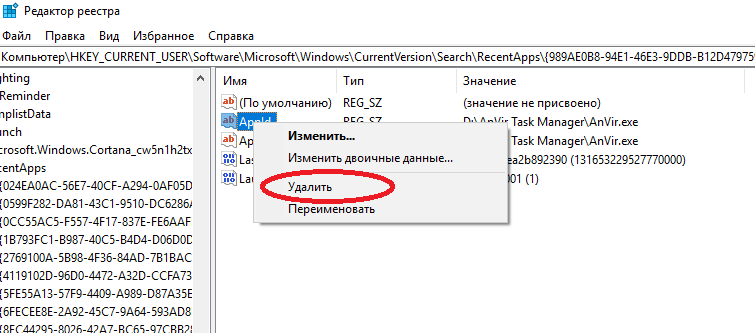 Просканируйте систему антивирусом (для примера использован стандартный антивирус, который находится в «Пуск» → «Параметры» → «Обновление и безопасность» → «Защитник Windows»).
Просканируйте систему антивирусом (для примера использован стандартный антивирус, который находится в «Пуск» → «Параметры» → «Обновление и безопасность» → «Защитник Windows»). 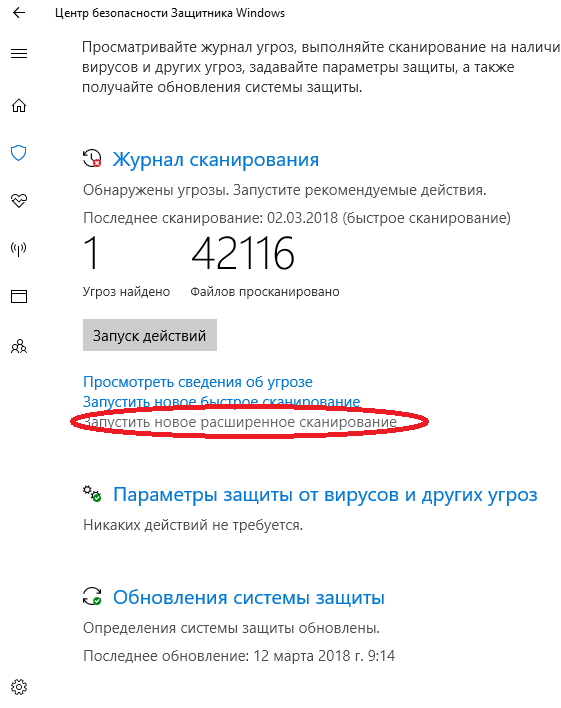
Источник: domoticzfaq.ru
Удалить CPU Miner (полный метод удаления)
Если ваш компьютер Windows попадает в ловушку с вирусом CPU Miner, и вы ищете его руководство по удалению, то вы находитесь в нужном месте. С помощью данного решения в этой статье вы сможете избавиться от неприятных проблем со всеми версиями Windows. Вам просто нужно прочитать его и следовать за ним должным образом.
CPU Miner — это вредоносное приложение, которое использовалось для разработки Bitcoins путем использования вашей огромной системы ресурсов. Он входит в категорию потенциально нежелательной программы (PUP) или Adware, которая тайно делает запись на вашем ПК и вызывает множество неприятных неприятностей.
Из-за присутствия этой неприятной угрозы вам приходится сталкиваться с такими проблемами, как вялое и невосприимчивое поведение ПК, появление ложных предупреждающих сообщений и уведомлений, перенаправление веб-поиска и другие. Он имеет возможность устанавливать множество нежелательных панелей инструментов, надстроек, плагинов и расширений, которые потребляют огромное пространство на жестком диске и лишают общую производительность ПК. Как и другие угрозы Adware, CPU Miner-вирус бомбардирует ваш экран компьютера множеством объявлений и всплывающих окон, которые показывают привлекательные предложения, предложения, скидки, коды купонов и другие. Он пытается привлечь вас к покупке спама и услуг в Интернете.
Основная цель этого вируса — добывать цифровые валюты, такие как Bitcoin, Monero, DarkNet и другие. Он тайно активируется на вашем ПК и выполняет незаконные действия, которые приводят к ненормальному поведению компьютера. Вы не можете выполнять несколько задач как онлайн, так и офлайн. Чтобы избежать всех таких проблем, рекомендуется выбрать Spyhunter Anti-Malware. Это мощный инструмент безопасности, который помогает вам постоянно обнаруживать все зараженные предметы и уничтожать их.
CPU Miner вставляет злоумышленные коды в раздел загрузки и запускается, что помогает автоматически генерировать в сетевой среде или с помощью съемного устройства хранения. Он способен добавлять вредоносный код в раздел загрузки и запускать, что помогает автоматически генерировать в сетевой среде или с помощью съемного устройства хранения. Это заразительное вредоносное ПО создает несколько нежелательных ярлыков, дубликатов файлов или папок, которые потребляют огромные ресурсы жесткого диска и перетаскивают общую производительность ПК. Если этой инфекции удается оставаться надолго, вам придется страдать от таких проблем, как удаление важных системных файлов, затруднение жизненно важных компонентов оборудования, сбои или зависания компьютера и другие. Чтобы избежать всех подобных проблем , необходимо удалить CPU Miner.
Как CPU Miner тайно попадает на ваш компьютер?
Существует несколько незаконных и неэтичных трюков, которые удалены хакерами, чтобы заразить ваш компьютер. Некоторые из них, как указано ниже:
- Он атакует ваш компьютер через спам или нежелательные вложения электронной почты
- Бесплатная или бесплатная загрузка игр, фильмов, видеокодеков и т. Д.
- Посещение взрослых или небезопасных доменов
- Использование зараженного устройства хранения данных, такого как ручка, жесткий диск, CD / DVD и т. Д.
Полный метод для CPU Miner с зараженных компьютеров
Метод а: Удаление вредоносных угроз с помощью ручной руководство CPU Miner (Технические только для пользователей)
Метод б: Устранение подозрительных угрозы автоматического CPU Miner решение (для как технических исправить параметр, чтобы проверить текущее состояние Mac и затем нажмите на исправление элементов, безопасно устранить все зараженные файлы

Шаг 3: Если параметр найти https://ru.pcviruscare.com/blog/%D1%83%D0%B4%D0%B0%D0%BB%D0%B8%D1%82%D1%8C-cpu-miner-%D0%BF%D0%BE%D0%BB%D0%BD%D1%8B%D0%B9-%D0%BC%D0%B5%D1%82%D0%BE%D0%B4-%D1%83%D0%B4%D0%B0%D0%BB%D0%B5%D0%BD%D0%B8%D1%8F» target=»_blank»]ru.pcviruscare.com[/mask_link]